Windows 7-Tipps für jeden
Mit unseren Tipps und Tricks zu Windows 7 werden auch Sie zum echten Profi für dieses Betriebssystem.

Programme per Shortcut öffnen
Schneller als per Doppelklick lässt sich ein Programm über einen zugewiesenen Shortcut starten, also ein Tastaturkürzel. Um einer Software einen Shortcut zuzuweisen, klicken Sie mit der rechten Maustaste auf ein Programm-Icon und folgen im Kontextmenü dem Eintrag "Eigenschaften". Die Funktionstasten "F1" bis "F12" wählen Sie für die wichtigsten Programme als Einzeltasten, weil sie sich damit mit einer einzigen Taste aufrufen lassen. Bei den übrigen Tasten (Zahlen und Buchstaben) stellt Windows jeweils automatisch die Tastenkombination "Strg" + "Alt" davor, sodass Sie gleichzeitig drei Tasten drücken müssen.

CD aus einem Download brennen
In Windows 7 können Sie erstmals aus einer ISO-Datei - das ist das Standardformat, wenn Sie eine CD oder DVD aus dem Internet heruntergeladen haben - direkt eine CD brennen. Dazu legen Sie einen CD- oder DVD-Rohling in das Brennerlaufwerk, klicken im Windows Explorer mit der rechten Maustaste auf die gespeicherte ISO-Datei und wählen im Kontextmenü den Eintrag "Öffnen mit/Windows-Brenner für Datenträgerabbilder/Brennen". Das ist schon alles, nach wenigen Minuten ist die CD oder DVD fertig gebrannt.
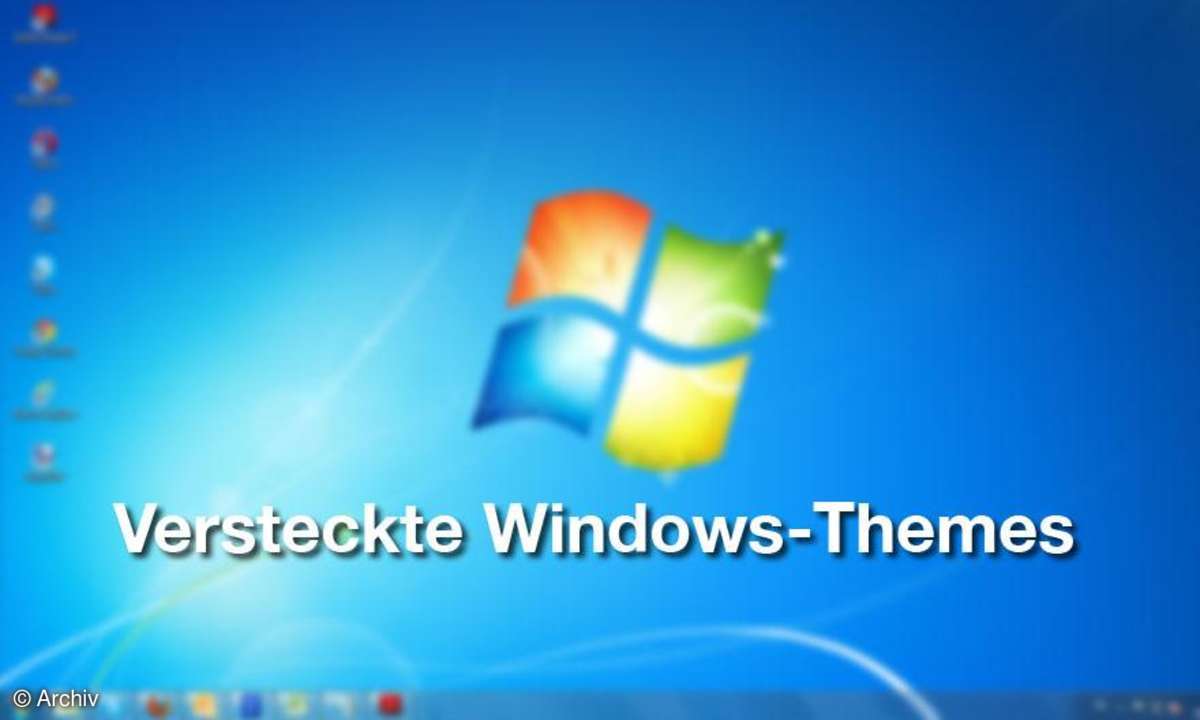
Versteckte Windows-Themes
Microsoft bietet auf viele Designs für Windows 7 . Laden Sie das Thema Ihrer Wahl herunter und binden Sie es über die "Systemsteuerung/ Darstellung und Anpassung/Anpassung" in Ihr System ein.

Schnell ein PDF erstellen
Möchten Sie aus einer Anwendung wie Word, Excel oder auch aus einer Bildbearbeitung heraus eine PDF-Datei erstellen, benötigen Sie kein teures kommerzielles Programm. Hierfür gibt es eine Reihe kostenloser Programme. Versuchen Sie es einmal mit dem Programm FreePDF , das wir besonders empfehlen. Nach der Installation ist es als Druckertreiber im System vorhanden. Sie drücken also einfach auf das Drucksymbol und wählen als Drucker "FreePDF", um aus der geöffneten Datei ein PDF zu erzeugen.

Lassen Sie sich am PC helfen
Wenn Sie sich etwas am PC erklären lassen möchten oder umgekehrt jemand Ihre Hilfe benötigt, nutzen Sie TeamViewer . Mit diesem Programm lässt sich der PC des Hilfesuchenden über das Internet vom Helfenden "übernehmen". Der Hilfesuchende sieht am Bildschirm an der Mausbewegung exakt, was sein Helfer gerade macht. Am besten ist es, man telefoniert gleichzeitig nebenbei, und lässt sich alles erklären.

Blitzschnell zum Desktop
Schneller als rechts unten in die Bildschirmecke (Windows 7) oder auf das Desktop-Symbol in der Schnellstartleiste (Windows XP und Vista) zu klicken, minimieren Sie alle offenen Fenster mit "Win" + "M".

Größe der Desktop-Schrift
Gerade auf Monitoren mit einer hohen Auflösung wie 1920x1080 erscheint die Desktop-Schrift oft zu klein. Die Buchstaben vergrößern Sie, indem Sie mit der rechten Maustaste auf einen freien Bereich des Desktops klicken. Im Kontextmenü klicken Sie auf "Anpassen/Anzeige/Benutzerdefinierte Textgröße festlegen". Hier können Sie als Größe maximal 200 einstellen. Bestätigen Sie mit "OK/Übernehmen/Jetzt abmelden", um die Änderungen zu übernehmen.

Bibliotheken statt Ordner
Ähnlich wie der Windows Explorer die zuletzt besuchten Ordner anzeigt, funktionieren die
mit Windows 7 neu eingeführten Bibliotheken. Darin fasst das Betriebssystem jeweils bestimmte Dateiarten wie Bilder, Dokumente oder Musik zusammen - unabhängig von ihrem Speicherort auf der Festplatte. Es geht aber nicht darum, Ihre Dateien nun völlig ungeordnet zu speichern. Der eigentliche Vorteil ist, bestehende Dateien beliebig in verschiedenen Bibliotheken zusammenfassen zu können: So lässt sich ein Foto Ihres Kindes am Strand von Mallorca gleichzeitig in die Bibliotheken "Kinderbilder", "Mallorca" und "Am Meer" einsortieren. Voreingestellt sind Bibliotheken für Dokumente, Musik, Bilder und Videos, es lassen sich jedoch beliebig neue erstellen.